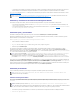Users Guide
Seleccione Dell OpenManage Management Station y haga clic en Instalar.
Sielprogramadeejecuciónautomáticanoseiniciaautomáticamente,desplácesealdirectorioSYSMGMT\ManagementStation\windows en el DVD y
haga doble clic en el archivo setup.exe.
Aparece la pantalla de estado de prerrequisitos de Dell OpenManage Management Stationyejecutalaverificacióndeprerrequisitosparalaestación
deadministración.El estado de los prerrequisitos muestra todos los mensajes informativos, de advertencia o de error relevantes. Revise los mensajes
y,siesnecesario,resuelvalosproblemasantesdeprocederconlainstalación.
2. HagaclicenlaopciónInstalar, modificar, reparar o eliminar Management Station.
Aparece la pantalla BienvenidoalasistentedeinstalacióndeDellOpenManageManagementStation.
3. Haga clic en Siguiente.
Aparece la pantalla InstalacióndeDellOpenManageManagementStation. Los mensajes proporcionan el estado y el progreso de los componentes de
softwarequeseestáninstalandooactualizando.
Cuandosehaninstaladoloscomponentesseleccionados,apareceelcuadrodediálogoAsistentedeinstalacióncompletado.
4. Haga clic en TerminarparasalirdelainstalacióndeManagementStation.
ActualizaciónmedianteelarchivoderevisióndeWindowsInstaller
PuedeactualizarelsoftwaredeManagementStationpormediodelarchivoderevisióndeWindowsInstaller(.MSP).ElarchivocontroladordeMSPestá
disponibleenlapáginawebdeasistenciadeDell,ensupport.dell.com. Para aplicar el archivo MSP, haga doble clic en el archivo MSP o introduzca el siguiente
comandoenlaventanadesímbolodelsistema:
msiexec.exe /p filename.msp
Modificación
1. DesplácesealPanel de control de Windows.
2. Haga doble clic en Agregar o quitar programas.
3. Haga clic en Dell OpenManage Management Station y luego en Cambiar.
ApareceelcuadrodediálogoBienvenidoalasistentedeinstalacióndeDellOpenManageManagementStation.
4. Haga clic en Siguiente.
ApareceelcuadrodediálogoMantenimiento de programas.
5. Seleccione Modificar y haga clic en Siguiente.
ApareceelcuadrodediálogoInstalaciónpersonalizada.
6. Haga clic en la flecha de la lista desplegable al lado del componente enumerado y seleccione el software de Management Station deseado.
Los componentes seleccionados tienen un icono con forma de unidad de disco duro a su lado. Los componentes deseleccionados tienen una X roja a su
lado. De manera predeterminada, si el verificador de prerrequisitosencuentraquealgúncomponentedelsoftwarenotieneelhardwareoelsoftware
compatible, lo deselecciona.
7. Haga clic en Siguienteparaaceptarloscomponentesdesoftwareseleccionadosparalainstalación.
ApareceelcuadrodediálogoListo para modificar el programa.
8. Haga clic en Instalar para instalar los componentes de software seleccionados.
Aparece la pantalla InstalacióndeDellOpenManageManagementStation. Los mensajes proporcionan el estado y el progreso de los componentes de
softwarequeseestáninstalando.
Cuandosehaninstaladoloscomponentesseleccionados,apareceelcuadrodediálogoAsistentedeinstalacióncompletado.
9. Haga clic en TerminarparasalirdelainstalacióndeManagementStation.
Reparación
NOTA: Puedeusarotrosparámetrosdemsiexec,como"/q",paraactualizacionessilenciosas.